Rumah >masalah biasa >Cara Betulkan Apl Microsoft Alexa Hilang di Kedai
Cara Betulkan Apl Microsoft Alexa Hilang di Kedai
- WBOYWBOYWBOYWBOYWBOYWBOYWBOYWBOYWBOYWBOYWBOYWBOYWBke hadapan
- 2023-07-16 22:21:361219semak imbas
Walaupun Alexa diprapasang pada sesetengah komputer riba, ramai pengguna mengadu kerana tidak dapat mencari apl Alexa di kedai. Jadi, jangan risau jika anda tidak melihat apl Alexa selepas menyahpasangnya daripada komputer anda. Kami telah membantu anda. Cuma ikut petua mudah ini untuk mendapatkan apl Alexa di kedai.
Betulkan 1 – Kosongkan Cache Storan Microsoft
Cache Storan Microsoft boleh menyebabkan isu ini. Oleh itu, apl Alexa boleh dipasang semula dalam Gedung Microsoft dengan mengosongkan cache kedai.
Langkah 1 –Anda boleh melakukan ini dari halaman utama itu sendiri. Jadi hanya taip "wsreset" selepas menekan kekunci Windows sekali.
Langkah 2 – Kemudian klik pada arahan jalankan “Wsreset” apabila anda melihatnya dalam hasil carian.

Windows akan memulihkan cache Gedung Windows kepada cache lalai.
Betulkan 2 – Dapatkan Apl Alexa daripada Tapak Web
Anda boleh memuat turun dan memasang apl Alexa terkini daripada tapak web tertentu.
Langkah 1 – Lawati tapak web Alexa .
Langkah 2 –Kemudian, salin alamat apl Alexa Store dari bar alamat.
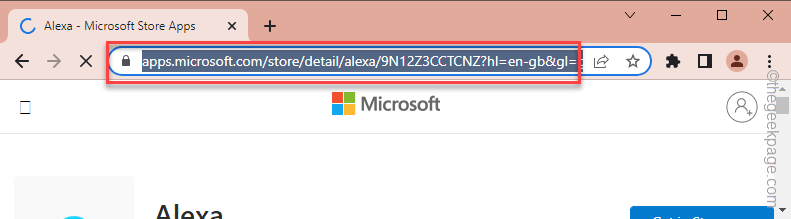
Langkah 3 – Pergi ke Kedai Adguard Rasmi.
Langkah 4 –Sebaik sahaja, tampal pautan yang disalin ke dalam kotak carian. Tetapkan menu lungsur ke "Runcit".
Langkah 5 –Klik pada ikon anak panah untuk mencari pakej yang betul.

Langkah 6 –Muat turun fail .appxbundle dan .eappxbundle yang betul (jika ditemui) pada sistem anda dengan berhati-hati.
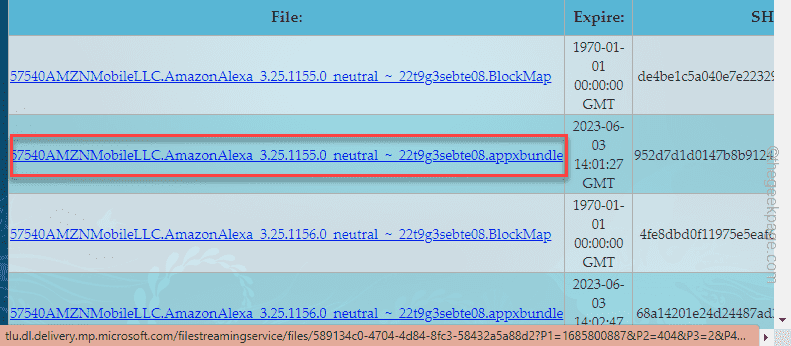
Sekarang, cuba pasang apl Alexa sekali lagi.
Betulkan 3 – Pasang Alexa menggunakan PowerShell
Terdapat cara lain untuk memasang apl Alexa terus daripada PowerShell dengan mudah.
Langkah 1 –Taip “powershell” dalam kotak carian.
Langkah 2 –Seterusnya, anda boleh klik kanan pada “Windows PowerShell”. Anda kini boleh memilih "Jalankan sebagai pentadbir" daripada menu konteks.
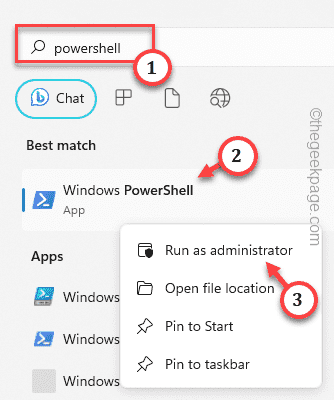
Langkah 3 – Kemudian, masukkan arahan ini, ubah suainya dan tekan Enter untuk memasang Alexa terus pada komputer anda.
add-appxpackage "C:\Users\username\Downloads540AMZNMobileLLC.AmazonAlexa_3.25.1156.0_neutral___22t9g3sebte08.AppxBundle"

[
Jangan lupa untuk menggantikan "nama pengguna" dalam kod dengan nama pengguna anda.
Sebagai contoh, jika nama pengguna anda ialah Sambit, maka kodnya ialah -
add-appxpackage "C:\Users\Sambit\Downloads540AMZNMobileLLC.AmazonAlexa_3.25.1156.0_neutral___22t9g3sebte08.AppxBundle"
]
Windows akan cuba memasang versi terkini apl Alexa secara terus.
Uji jika ini berkesan.
Betulkan 4 – Tetapkan Semula Data Gedung MS
Jika anda masih tidak dapat memasang apl Alexa pada sistem anda, anda boleh menetapkan semula data stor sepenuhnya dan cuba lagi.
Langkah 1 –Mula-mula, mula menulis “KEDAI”.
Langkah 2 – Cuma klik kanan pada “Microsoft Store” dan bukanya menggunakan “Tetapan Apl”.
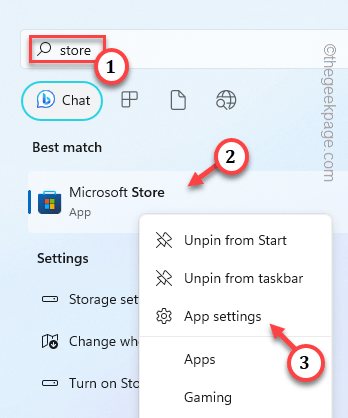
Langkah 3 –Pergi ke halaman kedai dan jika anda turun sahaja anda boleh melihat bahagian "Tetapkan Semula".
Langkah 4 – Klik pada “Reset” untuk menetapkan semula butang kedai. Ketik sekali lagi untuk mengesahkan tindakan anda.
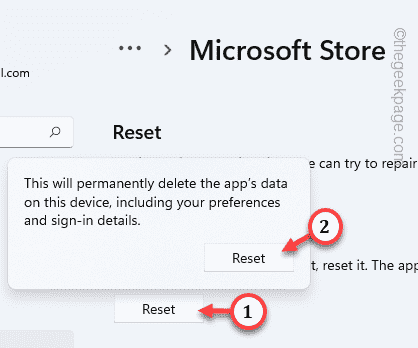
Sila tunggu beberapa minit selepas menetapkan semula gedung aplikasi. Kemudian, cuba pasang apl Alexa sekali lagi.
Betulkan 5 – Semak Kemas Kini Kedai
Semak sama ada kemas kini gedung aplikasi tergantung pada sistem anda. Pasangnya dari kedai sekarang untuk menyelesaikan isu apl Alexa.
Langkah 1 –Untuk ini, anda perlu melancarkan Microsoft Store.
Langkah 2 –Klik butang “Perpustakaan” sekali.
Langkah 3 – Tatal ke bawah untuk mencari “Microsoft Store” antara semua apl. Klik "Kemas Kini" untuk kemas kini kedai anda sekarang.
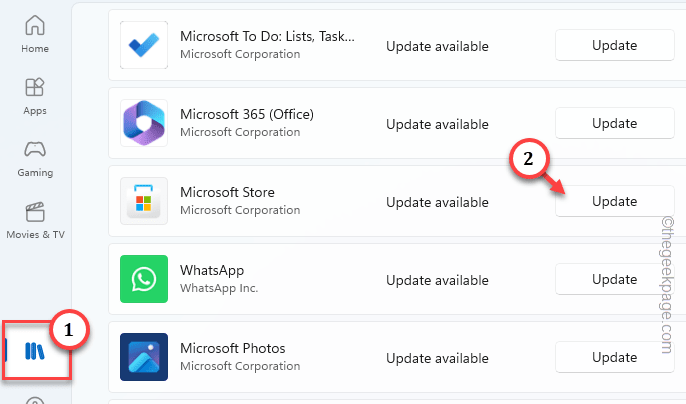
Aplikasi App Store akan dikemas kini secara automatik. Ia akan ditutup dan dimulakan semula. Kini anda boleh mencari dan memasang apl Alexa pada halaman kedai untuk menyemaknya.
Atas ialah kandungan terperinci Cara Betulkan Apl Microsoft Alexa Hilang di Kedai. Untuk maklumat lanjut, sila ikut artikel berkaitan lain di laman web China PHP!

